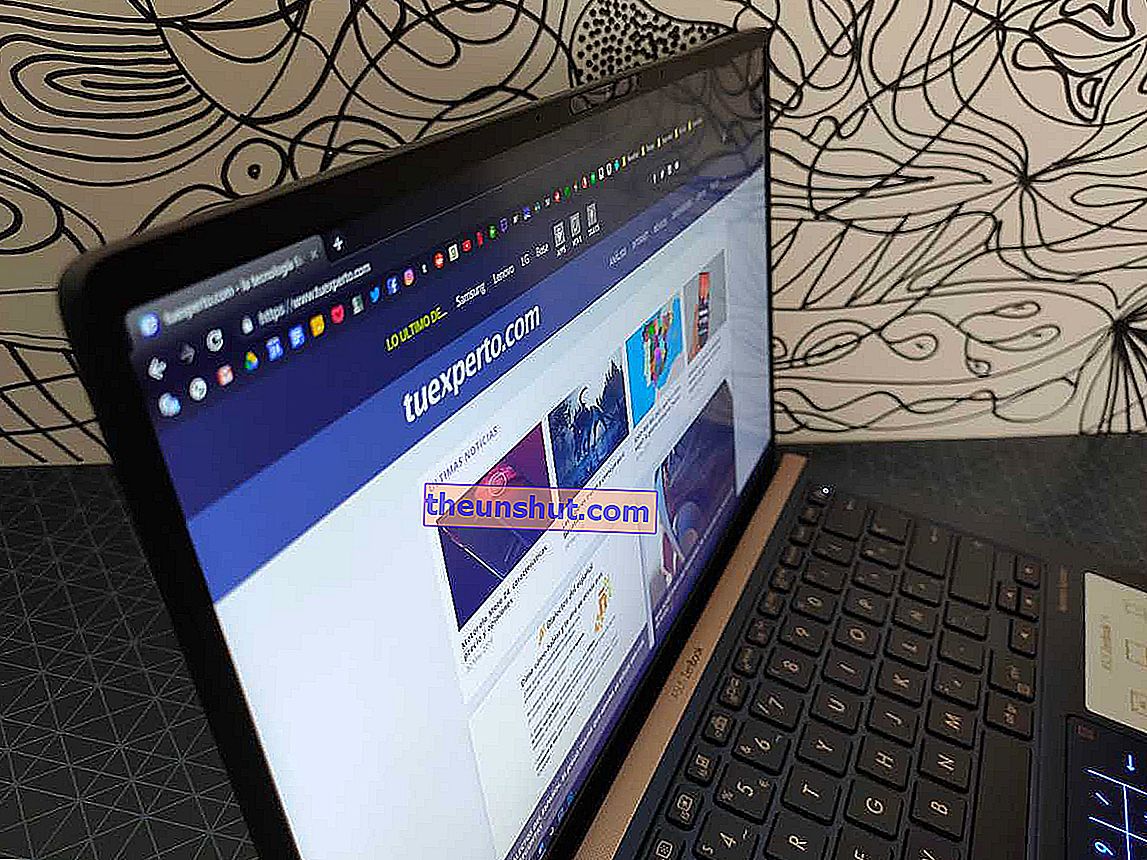
Hai un vecchio laptop che continua a rallentare? È inevitabile che i computer finiscano per diventare obsoleti nel corso degli anni, ma ci sono alcuni trucchi molto semplici che possiamo usare per migliorare le loro prestazioni e prolungare la loro vita utile. Ti presentiamo 8 suggerimenti per migliorare le prestazioni del tuo vecchio laptop .
Eseguire una formattazione e reinstallare il sistema operativo

L'hardware ha molto a che fare con un computer che diventa obsoleto nel corso degli anni, ma non è l'unico fattore lontano da esso.
Il software può anche influire seriamente sulle prestazioni di un computer se non viene mantenuto adeguatamente. Ciò è particolarmente evidente nel caso del sistema operativo Windows, poiché finisce per accumulare una grande quantità di file spazzatura che influiscono sul suo buon funzionamento.
Pertanto, il primo passaggio da eseguire se il computer diventa sempre più lento è formattare il disco rigido e reinstallare Windows. Nel caso in cui il tuo computer sia dotato di una versione precedente come Windows 7 o Windows 8, ti consigliamo vivamente di passare a Windows 10 , poiché è molto più ottimizzato e funziona molto meglio.
Aumenta la quantità di RAM

La memoria RAM è un componente essenziale per il corretto funzionamento di un computer. Questa memoria è responsabile della memorizzazione dei dati necessari affinché il processore funzioni alla massima velocità.
Se il tuo computer non ha abbastanza RAM, il processore sarà costretto ad accedere ai dati memorizzati sul disco rigido, un processo estremamente lento rispetto all'accesso ai dati presenti nella RAM.
Attualmente il prezzo della RAM è molto basso , quindi è il momento perfetto per acquistare un paio di nuovi moduli, e in questo modo migliorare le prestazioni del proprio laptop.
La prima cosa che dovresti fare è controllare il tipo di RAM utilizzata dal tuo laptop. Una volta chiarito se si utilizza la memoria di tipo DDR3 o DDR4, si consiglia di acquistare un kit da 8 GB.
Scambia il disco rigido con un SSD

Il passaggio da un disco rigido meccanico a un SSD è uno dei migliori investimenti che puoi fare per migliorare le prestazioni complessive del tuo computer, sia esso un laptop o un sistema desktop.
Questo farà funzionare tutto molto più velocemente, dall'avvio del sistema operativo all'apertura di applicazioni pesanti come Photoshop, i tuoi video, immagini, giochi e tutto in generale.
Mantieni fresco il tuo laptop con una base di raffreddamento

Una temperatura eccessiva può anche influire sul funzionamento del laptop, facendo sì che il processore riduca la sua frequenza operativa, per evitare scottature.
Pertanto, è essenziale mantenere una corretta temperatura di funzionamento sul computer. Ciò è particolarmente importante nel caso dei laptop, poiché i sistemi di raffreddamento che includono sono piuttosto limitati.
Un modo abbastanza semplice per migliorare la ventilazione del tuo laptop è acquistare una base di raffreddamento. Gli utenti con conoscenze più avanzate potranno andare oltre, cambiando la pasta termica tra il processore e il dissipatore. Puoi anche rivolgerti a un servizio tecnico specializzato per fare quest'ultimo per te.
Cambia il sistema operativo
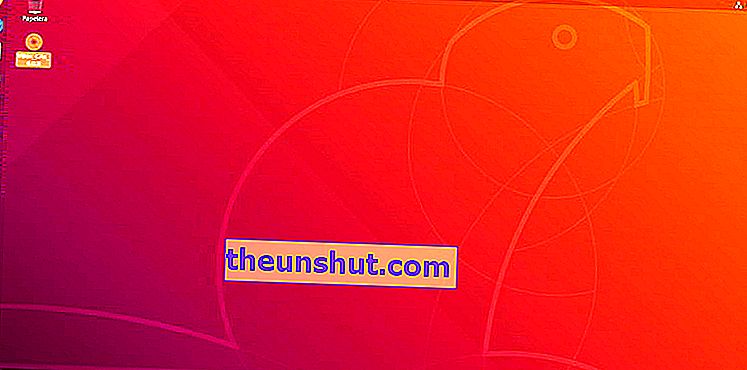
Un altro trucco che puoi usare per migliorare la velocità di esecuzione del tuo vecchio laptop è cambiare il sistema operativo con uno più leggero.
Windows 10 è ottimizzato molto meglio rispetto alle versioni precedenti, ma è ancora un sistema operativo abbastanza pesante, che potrebbe non funzionare correttamente con computer più vecchi e meno potenti.
In molti casi, puoi migliorare significativamente le prestazioni del tuo laptop installando una distribuzione Linux. Questo è un sistema operativo generalmente molto più leggero di Windows e funziona molto meglio con computer meno potenti.
Riduce l'esecuzione di applicazioni e servizi in background
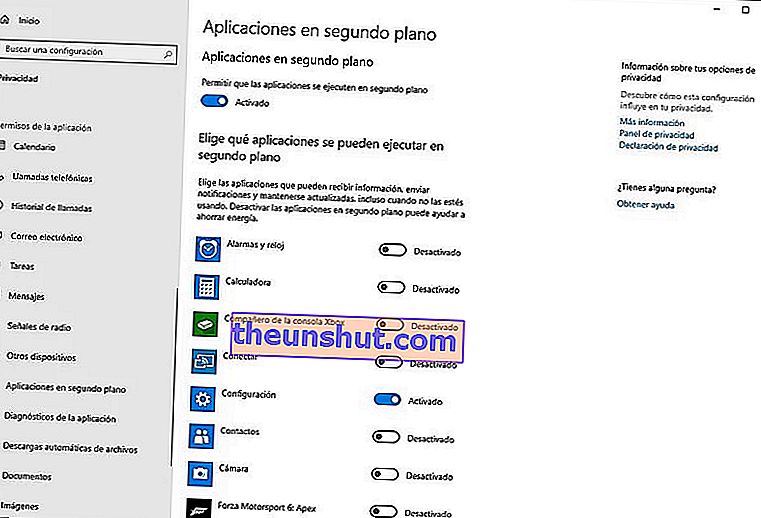
Windows è un sistema operativo che in tutte le sue versioni esegue un gran numero di applicazioni e servizi in background. Ciò significa che non appena si accende il computer, ci sono molti programmi in esecuzione senza che tu te ne accorga.
Tutti questi programmi consumano risorse dal processore, dalla RAM e persino dal disco rigido, il che riduce la disponibilità di risorse per i programmi che si desidera utilizzare.
Pertanto, un buon trucco che puoi utilizzare per alleggerire Windows e ridurre la quantità di servizi e applicazioni in esecuzione in background. Ti consigliamo inoltre di disinstallare tutti i programmi che non usi, questo ridurrà anche la quantità di elementi che funzionano in background.
Elimina gli effetti visivi
Windows viene fornito con alcuni effetti visivi e animazioni che aiutano a migliorare l'aspetto del sistema operativo. Tuttavia, tutti questi effetti e queste animazioni consumano anche risorse del computer e possono influire negativamente sul suo funzionamento.
Disattivare gli effetti visivi di Windows è semplice come accedere al menu Start e digitare "Prestazioni" nella casella di ricerca. Facciamo clic su " Modifica l'aspetto e le prestazioni di Windows ".
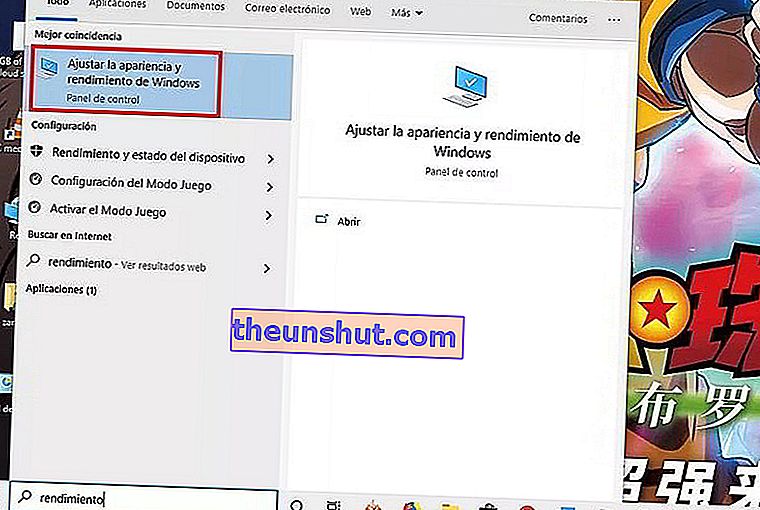
Si aprirà una nuova finestra, grazie alla quale possiamo configurare gli effetti grafici che vogliamo vengano mostrati in Windows 10. Consigliamo di scegliere l'opzione " Regola per prestazioni migliori " e di applicare.
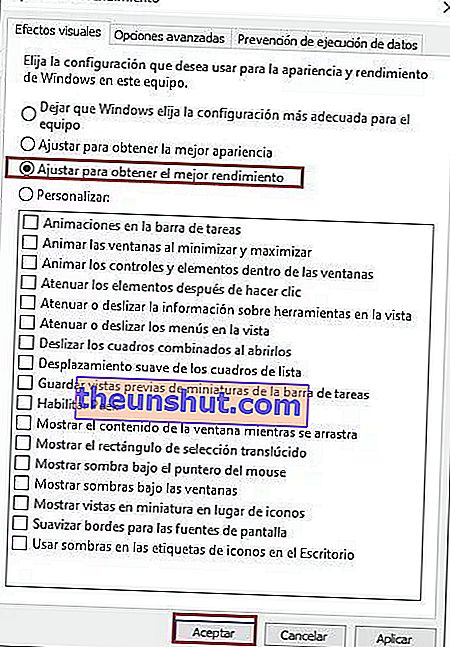
Esegui una scansione antivirus
L'ultimo consiglio che offriamo per cercare di migliorare le prestazioni di un vecchio laptop è quello di eseguire una scansione antivirus per assicurarsi che non ci siano malware che influenzano il funzionamento del computer. Per questo puoi consultare il nostro elenco dei migliori antivirus gratuiti.
